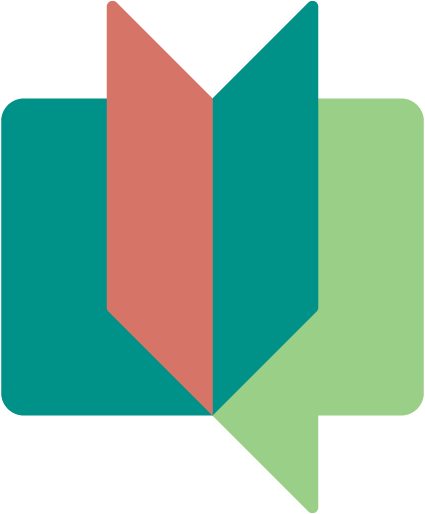Programa gratuito de edición de PDFs
Desde hace mucho tiempo utilizo Foxit para editar pdf, cuando digo editar me refiero a añadir comentarios, subrayar, añadir información…
Algunas de estas cosas ya se pueden hacer en la versión gratuita de Adobe Acrobat Reader (que es el lector de pdf más utilizado). Pero Foxit aún sigue dando más opciones y podéis descargarlo de forma gratuita. Está también en la app store de Apple, pero te recomiendo descargarlo de su página oficial porque no está la última versión en la app store.
Crear pdf
Puedes crear un archivo desde 0 en pdf. Lo normal es que primero crear un archivo en Word o similar y luego lo pasas a pdf. Pero con Foxit podemos crear el pdf desde 0 en su programa, o desde un archivo que tengas (en word, o una imagen u otro pdf).
Solo tienes que ir al menú Archivo, luego Crear y ya decides si en blanco o desde un archivo.
Menú ver
Este menú es común a muchos programas donde creamos o vemos archivos. Aquí puedes modificar cómo estás viendo de grande, qué página o qué opciones en tu pantalla.
Aquí entran los gustos y necesidades según el archivo.

Si necesitas girar el pdf para leer algo mejor puedes hacerlo en el menú Ver – Rotar páginas. Esto no es algo que puedas luego guardarlo rotado, para eso puedes utilizar ilovepdf.
Ediciones en un pdf
Una vez abrimos el pdf que queremos editar, o el nuevo que hemos creado, podemos realizar las siguientes funciones que encontraréis en el menú Herramientas y el de Comentarios.
Herramientas pdf

- Si coges el modo Mano te sirve para ir moviéndote, si eliges Seleccionar Texto te dejará seleccionar. Muchas veces pasa que no te deja seleccionar y no sabes porqué, una razón puede ser porque no estás el modo Selección. Si aún así no te deja seleccionar texto es que el archivo está protegido para que no puedas copiar el texto.
- Convertir nos permite pasar a texto un pdf, se crea un archivo .txt con el texto de la página, páginas o archivo completo. Según decidamos. Muy útil si quieres utilizar ese texto y no quieres estar copiando y pegando.
- Formulario es si se trata de un formulario como los que nos manda la administración.
- Proteger es muy útil si queremos proteger nuestros archivos antes de enviarlos. Pero también para añadir una firma. Abajo explico cómo.
- La opción de captura nos permite hacer una captura de pantalla del recuadro que seleccionemos (o si damos un clic sobre la página se copia la página entera) y se queda copiada en el portapapeles para poder pegar donde queramos en otro archivo.
- También podemos hacer una marca en la página, si por ejemplo, es un archivo muy grande y queremos dejarnos como un post-it marcando una página importante. Luego la tendremos accesible en el menú de la izquierda, si damos al modo ver paneles de navegación.
- Por último, en este menú nos permite añadir adjuntos a un archivo. De forma que si quieres tener el link a un archivo relacionado puedes añadirlo ahí.
Firmar un pdf
Si necesitas firmar un pdf no siempre es necesario imprimir, firmar y escanear. Si el pdf no está protegido y a quien se lo mandas le sirve de esta manera te puedes ahorrar pasos utilizando un editor de pdf. Los pasos serían:
- Primero necesitas tener una fotografía de tu firma, clara y bien hecha.
- La subes al ordenador.
- En el editor Foxit (en Adobe Reader también se puede hacer) busca la opción de firmar.
- Selecciona subir la imagen de la firma (esto solo la primera vez).
- Subes la imagen.
- Y la añades al pdf.
- Ahora la colocas donde vaya la firma y listo.
Comentarios en un pdf
Yo empecé a utilizar este programa para subrayar los apuntes de la oposición y poder añadirme notas. Luego vi que me era muy útil para los apuntes de mis clases. Así podía añadir más información y hacer diagramas.

Las opciones que nos da son:
- Puedes subrayar como si fuera con un fluorescente (o el color que quieras). Consejo: Si vas a imprimir en blanco y negro usa mejor el subrayado de una línea o haz que el color tenga un 25% de transparencia para que se vean las letras, sino te sale una línea negra. Puedes probar varios subrayados para ver con cuál se queda mejor al imprimir. Yo utilizo el de línea en amarillo para luego en el papel repasarlo a color.
- Añadir comentarios con Insertar Texto, se quedan como una caja a parte del archivo. Si usas la opción de Reemplazar y mandas el archivo a otra persona que también utilice Foxit podrá responder tus comentarios, es un mini chat para ver las modificaciones del documento.
- Puedes escribir sobre el pdf, de manera que quede al imprimirlo donde lo pongas. Así puedes añadir información. Puede ser con cajita alrededor o solo el texto. Y puedes elegir tipo de letra, tamaño y color.
- Distancia, Perímetro y Área pueden ser útiles si necesitas esta información para luego imprimir, plastificar o son cosas que tienes que «construir».
- Notas, para añadir comentarios.
- Rectángulo, flecha, línea, … y demás opciones te permiten hacer diagramas, notas de atención o crear lo que sea encima del pdf.
- Con la opción de lápiz y borrador puedes dibujar con el ratón (o tableta).
- Por último tienes opciones para ver o no ver o cómo ver los comentarios que tiene el pdf.
Espero que os sea útil esta herramienta. Yo suelo llevar en un pen drive con algunos programas por si el ordenador que tengo que utilizar en el instituto no tiene lo que necesito. Y este ocupa poco y así puedes tener un lector de pdfs (y editor) a mano.